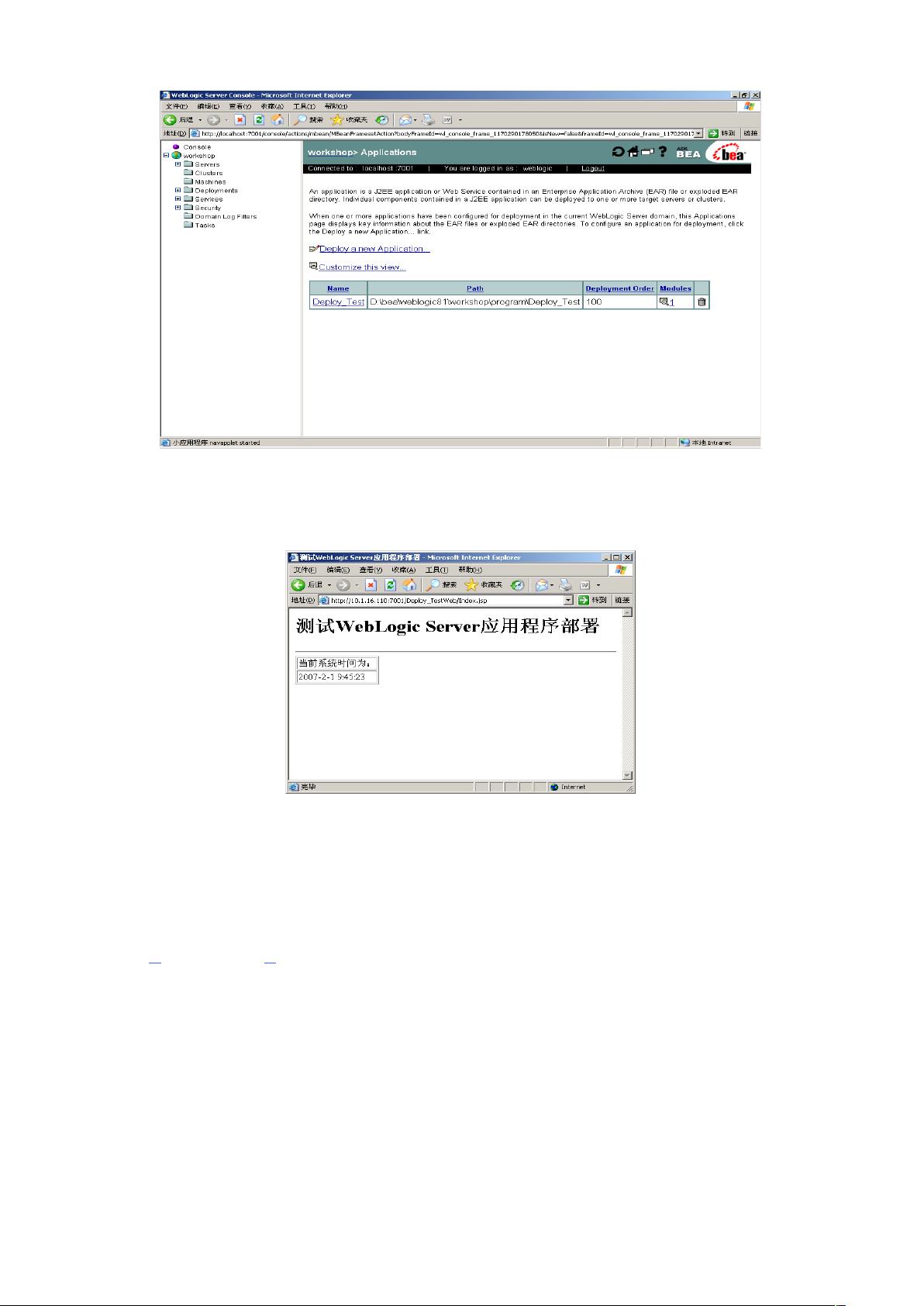WebLogic Server管理控制台部署应用详解
需积分: 17 37 浏览量
更新于2024-07-27
收藏 1.36MB DOC 举报
"WebLogic部署应用程序的方法包括自动部署、使用WebLogic.Deployer、WLShell和Ant的wldeploy任务以及通过WebLogic Server管理控制台进行手动部署。本文主要聚焦于使用管理控制台进行手动部署的步骤。"
在WebLogic Server中部署应用程序是管理和运行Java EE应用的关键环节。WebLogic Server提供了多种部署方式以适应不同的需求和场景。以下是使用WebLogic Server管理控制台进行手动部署的详细过程:
首先,启动WebLogic Server。这通常通过运行`startWebLogic.sh`(Unix/Linux)或`startWebLogic.cmd`(Windows)脚本来完成。启动成功后,服务器会在控制台上输出一系列启动信息,表明服务已经就绪。
接着,访问WebLogic Server的管理控制台。这需要在浏览器中输入URL,通常是`http://hostname:port/console`,其中`hostname`是服务器的IP地址,`port`是WebLogic Server默认的管理端口7001。登录时使用管理员账户,例如默认的`weblogic`,并提供相应的密码。
进入控制台后,部署新应用程序的步骤如下:
1. **本地部署**:将应用程序的归档文件(如WAR、EAR)放置在域目录下的`<domain-name>/applications`目录。WebLogic会自动检测到新文件,并将其部署。在控制台的“应用程序部署”部分,可以看到已部署的应用程序列表。
2. **手动部署**:在控制台中,导航至“域配置” > “已部署的资源” > “应用程序”。在这里,可以选择“部署”选项,上传或选择本地的归档文件进行部署。填写必要的配置信息,如部署名称、目标服务器等,然后启动部署过程。
3. **远程部署**:若需在另一台服务器上部署应用,需先在本地打包应用为归档文件,然后通过FTP或其他文件传输方式将文件传输到远程服务器的`<domain-name>/applications`目录。WebLogic Server在该目录下发现新文件后,会自动进行部署。
在部署过程中,确保网络连通性,以便于访问部署后的应用程序。例如,通过`http://IP_ADDRESS:PORT/APP_NAME`来访问,其中`IP_ADDRESS`是服务器的IP地址,`PORT`是WebLogic Server的HTTP端口(默认为7001),`APP_NAME`是应用程序的上下文根。
此外,WebLogic Server管理控制台还允许对已部署的应用进行监控、更新、停止和卸载等操作,提供了丰富的管理功能。通过熟练掌握这些操作,可以有效地管理和维护WebLogic Server上的Java EE应用程序。
2014-01-27 上传
1111 浏览量
2010-07-03 上传
2012-07-01 上传
2021-10-20 上传
2011-09-26 上传
2007-12-22 上传
zongkai2012
- 粉丝: 1
- 资源: 16
最新资源
- 正整数数组验证库:确保值符合正整数规则
- 系统移植工具集:镜像、工具链及其他必备软件包
- 掌握JavaScript加密技术:客户端加密核心要点
- AWS环境下Java应用的构建与优化指南
- Grav插件动态调整上传图像大小提高性能
- InversifyJS示例应用:演示OOP与依赖注入
- Laravel与Workerman构建PHP WebSocket即时通讯解决方案
- 前端开发利器:SPRjs快速粘合JavaScript文件脚本
- Windows平台RNNoise演示及编译方法说明
- GitHub Action实现站点自动化部署到网格环境
- Delphi实现磁盘容量检测与柱状图展示
- 亲测可用的简易微信抽奖小程序源码分享
- 如何利用JD抢单助手提升秒杀成功率
- 快速部署WordPress:使用Docker和generator-docker-wordpress
- 探索多功能计算器:日志记录与数据转换能力
- WearableSensing: 使用Java连接Zephyr Bioharness数据到服务器